Como fazer download de álbuns completos no aplicativo Spotify Desktop
Você pode pensar que precisa de uma conexão constante com a Internet para ouvir suas músicas no Spotify para desktop, mas não é o caso. Na verdade, você pode baixar álbuns inteiros para ouvir offline.
Neste artigo, mostramos como baixar um álbum para ouvir offline no Spotify para desktop, junto com algumas limitações que você deve conhecer.
Como baixar um álbum no Spotify para desktop
Antes de tentar baixar um álbum no Spotify para desktop (disponível no Windows e macOS ), certifique-se de ter espaço de armazenamento disponível suficiente. Isso varia por álbum e com base na qualidade de áudio, mas tem pelo menos 1 GB de reserva. Verifique também se sua conexão com a Internet está ativa.
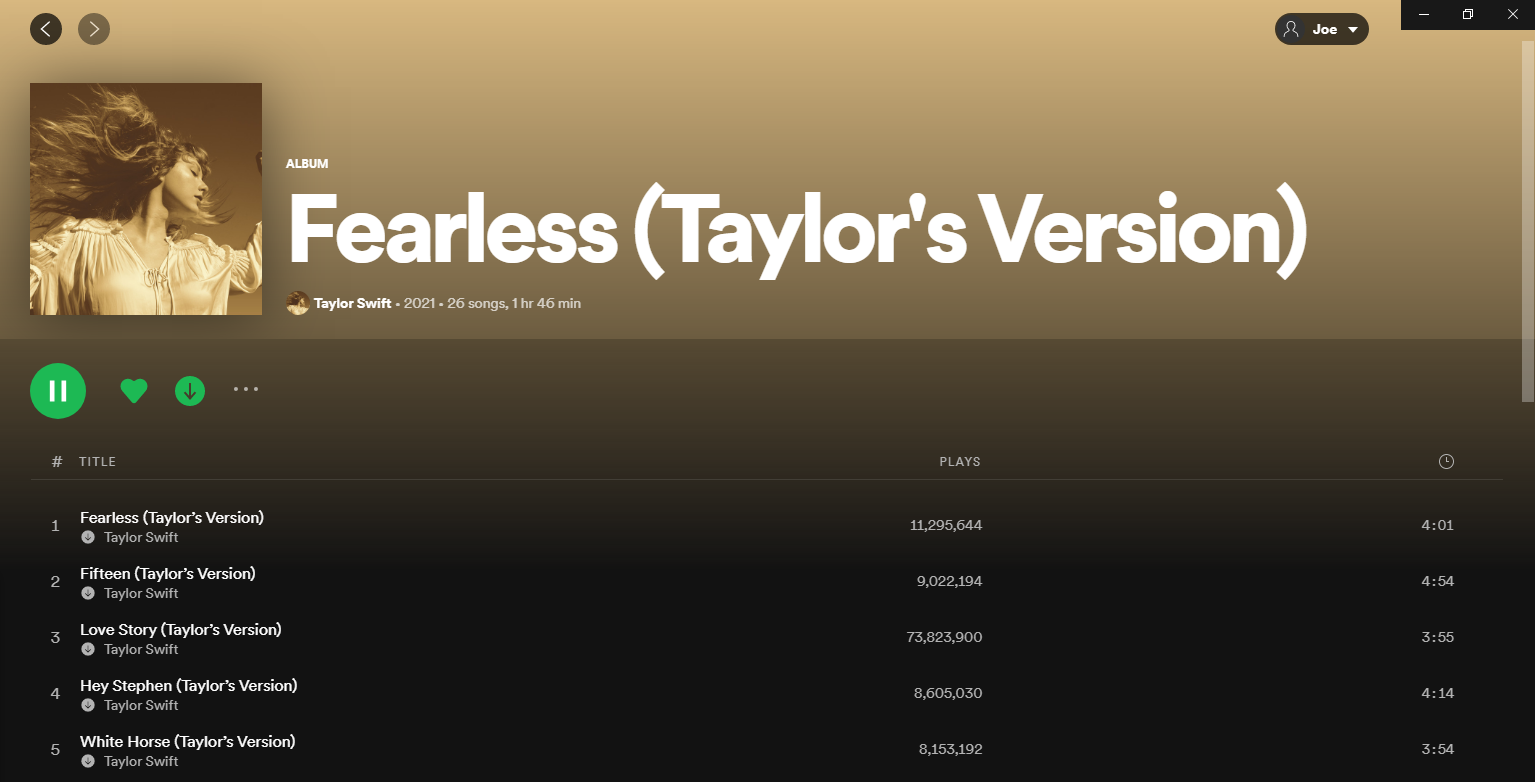
- Navegue até o álbum que deseja baixar.
- Clique no ícone de download (a seta para baixo dentro de um círculo) abaixo da capa e do título do álbum.
- O ícone de download ficará verde para indicar o sucesso e cada música exibirá o mesmo ícone para representar que está disponível offline. O álbum também será adicionado à sua biblioteca .
Como ouvir músicas baixadas off-line no Spotify para desktop
Quando um álbum for baixado para o seu computador, você não precisará de uma conexão com a Internet para ouvir. Dito isso, se você deseja forçar a escuta off-line no Spotify:
- Clique no ícone do menu (três pontos horizontais).
- Passe o mouse sobre o arquivo .
- Clique em Modo offline . Um ícone azul aparecerá no canto superior direito para indicar que você está ouvindo offline. Você pode repetir essas instruções para retornar online.
No modo offline, as músicas indisponíveis ficarão esmaecidas. Se você tentar reproduzi-los, aparecerá uma mensagem avisando que, "Este conteúdo não está disponível".
Você pode nem mesmo conseguir acessar as páginas do artista ou do álbum; em vez disso, você pode ver uma mensagem que diz: "Não disponível enquanto você está off-line".
Dessa forma, você deve sempre acessar suas músicas baixadas por meio de uma lista de reprodução ou de Sua Biblioteca . Aqui, as músicas e álbuns baixados aparecerão normalmente, disponíveis para reprodução offline.
Como alterar onde o Spotify armazena músicas baixadas
Você pode alterar a pasta onde o Spotify armazena música offline. Lembre-se de que você não pode navegar até esta pasta e iniciar a música, pois ainda precisa gerenciar tudo por meio do aplicativo Spotify. No entanto, é útil mudar para uma pasta em outra unidade.
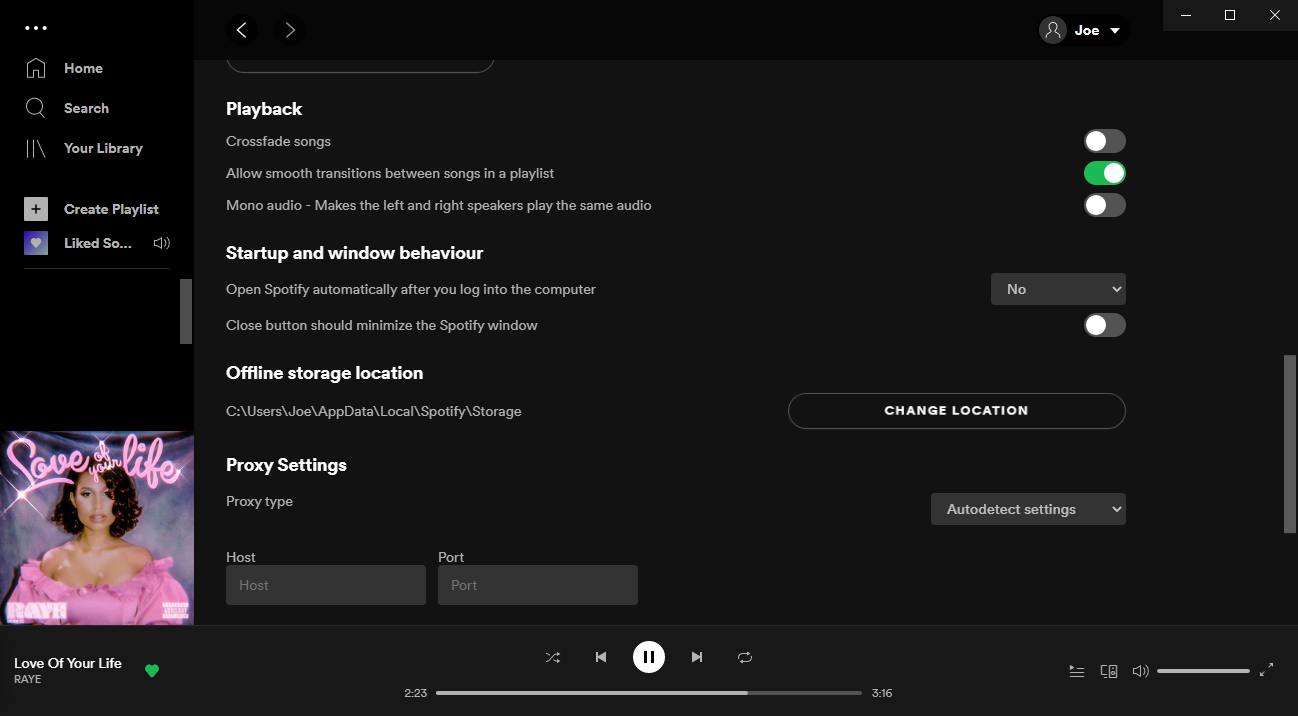
- Clique no ícone do menu (três pontos horizontais).
- Passe o mouse sobre Editar .
- Clique em Preferências .
- Clique em Mostrar configurações avançadas .
- Abaixo de Local de armazenamento offline , clique em Alterar local .
- Navegue até a pasta desejada.
- Clique OK .
Limitações para baixar álbuns no Spotify para desktop
A capacidade de baixar álbuns offline no Spotify para desktop está disponível apenas para membros Premium. Se você tiver uma conta gratuita, só poderá baixar podcasts.
Você pode baixar até 10.000 músicas em até cinco dispositivos. Você deve ficar online a cada 30 dias para manter seus downloads, o que o Spotify afirma ser para poder coletar dados de reprodução para compensar os artistas.
Se você reinstalar o Spotify ou baixar em mais dispositivos do que o permitido, poderá perder seus downloads. O Spotify irá limpar os downloads do dispositivo que não são usados há muito tempo.
Finalmente, você deve manter o aplicativo Spotify atualizado, embora isso geralmente aconteça automaticamente.
Agora, descubra algumas músicas novas no Spotify!
O Spotify só adicionou a capacidade de baixar álbuns offline no desktop em abril de 2021. Antes disso, só era possível no celular. Agora você pode baixar em qualquer dispositivo!
Para aproveitar ao máximo a audição off-line, certifique-se de baixar seus álbuns favoritos. Se você está procurando novas músicas para curtir, por que não se inspirar nos feeds de atividades de seus amigos, ouvir Artist Radio ou simplesmente navegar na página inicial do Spotify para ver os lançamentos mais recentes.

